Cuando desee extraer la música de fondo o su monólogo favorito de las películas MOV para reproducirlas en su teléfono, puede usar editores de video para eliminar las pistas de video y exportarlas a MP3. Pero la forma más fácil es convertir videos MOV a MP3 archivos de audio sin las imágenes. Con los convertidores de video profesionales presentados en este artículo, puede convertir fácilmente MOV a MP3 con configuraciones personalizadas. E iTunes también puede exportar los videos de la biblioteca a MP3. Además, hay varios convertidores de MOV a MP3 útiles en línea para que elijas.
Lea este artículo y aprenda los mejores 8 métodos en detalle.
Parte 1: Los mejores 2 métodos para convertir MOV a formato MP3 en PC
Aquí hay dos convertidores de video MOV a MP3 de escritorio para usuarios de Windows y Mac. Y puedes seguir leyendo para conocer los pasos detallados:
1. La forma profesional de convertir MOV a MP3 en Windows/Mac
Convertidor de video AVAide es un convertidor versátil que le permite convertir videos MOV a archivos de audio MP3 con simples clics, cortar los videos a la duración deseada y ajustar los parámetros de audio para exportar archivos MP3 perfectos. Además, puede usarlo para convertir un lote de archivos MOV a MP3 para ahorrar tiempo.
- Convierta videos MOV a archivos de audio MP3 con simples clics.
- Admite más de 300 formatos de audio y video para importar y exportar.
- Capaz de ajustar el canal de audio, la frecuencia de muestreo y la tasa de bits para mantener una alta calidad.
- Recorte los videos para elegir las partes deseadas para exportar.
Paso 1Descarga gratis AVAide Video Converter en Windows / Mac e inícialo en tu computadora. Haga clic en el Agregar archivos botón o Más icono para agregar los videos MOV deseados que desea convertir a MP3. Simplemente arrastrar y soltar también puede agregar un lote de archivos.

Paso 2Haga clic en el Convertir todo al menú en la esquina superior derecha y haga clic en el Audio lista. Luego elige el MP3 formato con la tasa de bits deseada. Para mantener una alta calidad, puede elegir el 320kbps. Si desea cambiar más el canal de audio y la frecuencia de muestreo, puede hacer clic en el Perfil personalizado icono.

Paso 3Para recortar la parte deseada antes de convertir MOV a MP3, puede hacer clic en el Cortar icono en la interfaz principal. Luego puede tirar de la línea de tiempo libremente para elegir varias partes necesarias para exportar. Después de eso, haga clic en el OK para guardar los cambios.

Etapa 4Por último, debe elegir la ruta de almacenamiento y luego hacer clic en el Convertir todo botón para guardar los archivos MP3 convertidos.

2.Convierta archivos MOV a MP3 fácilmente a través de iTunes en Mac
Si ha descargado muchas películas MOV en iTunes, puede usarlas directamente para convertir videos MOV a archivos de audio MP3. Y puede cambiar la configuración de descarga para guardar solo los archivos de audio. Pero solo puede convertir todos los archivos MOV a MP3 sin ningún tipo de corte.
Paso 1Inicie iTunes en su Mac. Haga clic en el preferencias botón y elige el Configuración general opción para cambiar la configuración de importación. Elegir la MP3 formato y haga clic en el OK para guardar la configuración.
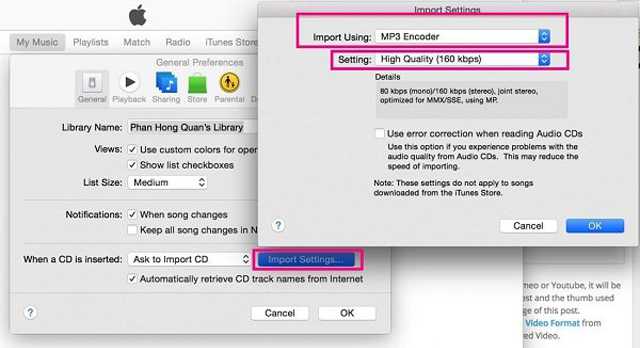
Paso 2Haga clic en el lista de reproducción en el menú superior y seleccione los archivos MOV deseados que desea convertir a MP3. Luego haga clic derecho en esos archivos y elija el Crear versión MP3 opción para iniciar la conversión.

Parte 2: 6 convertidores de MOV a MP3 gratuitos en línea para una fácil conversión
¿Cómo convertir MOV a MP3 en línea gratis con pasos sencillos? Aquí están los 6 mejores convertidores de MOV a MP3 en línea para ayudarlo. Dado que los convertidores en línea necesitan que cargue y descargue archivos de video con una conexión a Internet, todos tienen limitaciones de tamaño. Luego, puede obtener más información sobre sus características, pros y contras en detalle.
1. Convertidor de video en línea
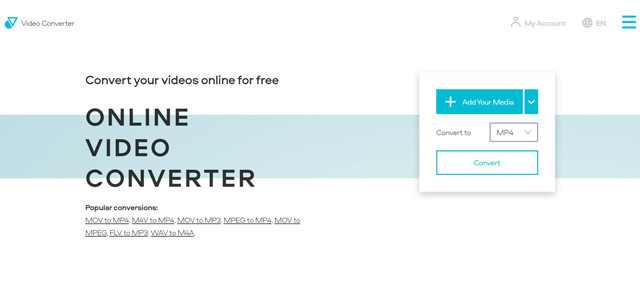
Es un convertidor de MOV a MP3 en línea muy fácil de usar y gratuito. Admite la importación de videos con formatos populares desde Dropbox, Google Drive, URL y carpetas locales.
- Proporcionar alta calidad para exportar.
- Capaz de ajustar el canal de audio y la tasa de bits.
- El tamaño del video está limitado a 1 GB.
2.CualquierConversión

AnyConv también es un convertidor de video simple para convertir MOV a MP3 en línea de forma gratuita. Sin funciones de edición adicionales, solo necesita cargar los archivos y elegir el formato MP3 para exportar.
- Los archivos cargados no se guardarán para proteger su privacidad.
- Una interfaz intuitiva para una fácil conversión.
- Sin ajustes adicionales para mantener la alta calidad.
3.CloudConvertir
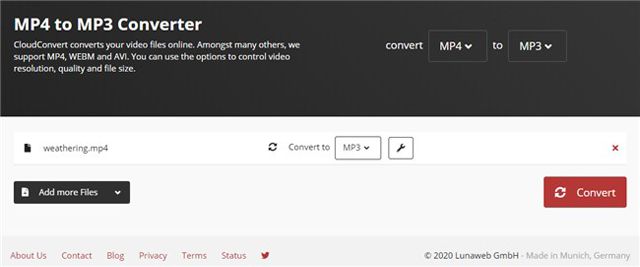
Al usar CloundConvert, simplemente puede convertir videos MOV a archivos de audio MP3 con configuraciones personalizadas, lo que mantendrá una alta calidad de los archivos MP3 convertidos.
- Recorte los videos para seleccionar las partes deseadas para exportar.
- Solo puede convertir 25 archivos por día.
4.Convertir archivos
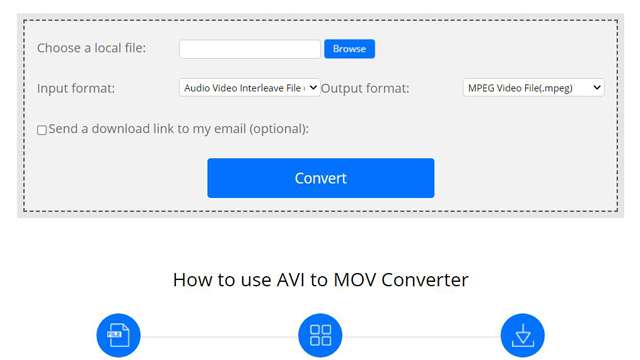
ConvertFiles es un versátil conversor de MOV a MP3 en línea que admite casi todos los formatos populares para importar y exportar.
- Capaz de enviar el enlace de descarga a través de correo electrónico.
- Sin funciones adicionales de corte o edición.
5.Convertir en línea
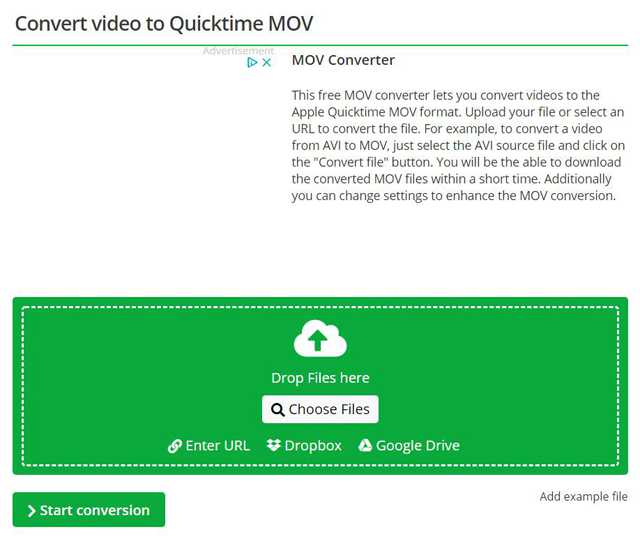
Es uno de los mejores convertidores de MOV a MP3 en línea que admite la importación de los archivos deseados desde Dropbox, Google Drive y URL.
- Una interfaz simple con ajustes adicionales.
- Tome mucho tiempo para cargar y descargar los archivos.
6.Conversión gratuita
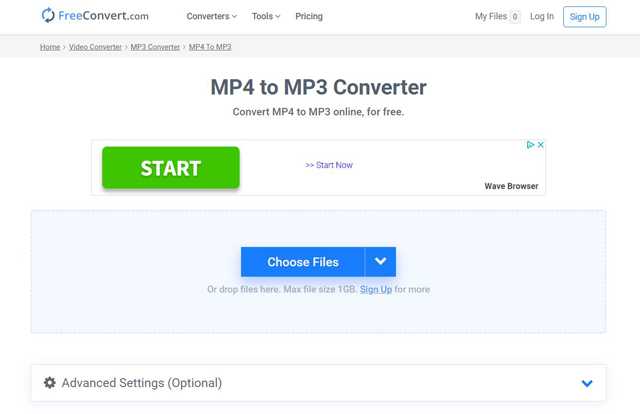
También puede usar FreeConvert para convertir MOV a formato MP3 con configuraciones personalizadas fácilmente. También proporciona algunos efectos de audio para que los archivos MP3 sean más interesantes.
- Proporcione el efecto de aparición y desaparición gradual a los archivos MP3.
- Admite un máximo de archivos de 1 GB para la versión gratuita y 5 GB para la versión paga.
- Muchos anuncios para la versión gratuita.
Parte 3: Preguntas frecuentes sobre la conversión de archivos MOV a MP3
1. ¿La conversión de MOV a MP3 reducirá la calidad del audio?
No. El códec AAC en formato MOV y el códec MP3 son códecs de audio comprimido. Si mantiene la tasa de bits de audio después de convertir MOV a MP3, la calidad del audio no se verá afectada.
2.¿Cómo convertir MOV a MP3 en mi iPhone?
Puede buscar convertidores de MOV a MP3 en App Store. Pero la mayoría de las aplicaciones comprimirán la calidad del audio. Por lo tanto, será mejor que convierta MOV a formato MP3 en su computadora.
3.¿Cuál es el mejor conversor de MOV a MP3 de alta calidad?
Para mantener una alta calidad al convertir MOV a MP3, debe ajustar los parámetros de audio. Y el mencionado AVAide Video Converter es su mejor opción. Con simples clics, puede mantener la calidad de audio original.
Este artículo ha presentado los mejores métodos de 8 para convertir videos MOV a archivos de audio MP3 fácilmente. Puede elegir el más adecuado para usted cuando desee extraer los archivos de audio de los videos MOV. La forma recomendada es usar AVAide Video Convert para convertir MOV a MP3 con configuraciones personalizadas y de alta calidad. Si tiene alguna otra pregunta, por favor deje su comentario a continuación.
Su caja de herramientas de video completa que admite más de 350 formatos para conversión en calidad sin pérdidas.
Convertir a mp3
- Convierte MP4 a MP3
- Convertir MOV a MP3
- Convertir AVI a MP3
- Convertir WMV a MP3
- Convertir AAC a MP3
- Convertir FLV a MP3
- Convertir CAF a MP3
- Convertir AMR a MP3
- Convertir OGG a MP3
- Convertir MKV a MP3
- Convertir FLAC a MP3
- Convertir AIFF a MP3
- Convertir APE a MP3
- Convertir M4V a MP3
- Convertir VOB a MP3
- Convertir MPEG a MP3
- Convertir MTS/M2TS a MP3
- Convertir SWF a MP3
- Convertir DivX a MP3
- Convertir AC3 a MP3
- Convertir WAV a MP3
- Convertir WebM a MP3
- Convertir WMA a MP3



 Descarga segura
Descarga segura


